Mode wordpress több gépen
A verzió WordPress 3.0, akkor létrehozhat egy hálózati helyek, ahol nem lesz egy fő helyszínen c kiemelt rendszergazda, és bármennyi alwebhelyek, mindegyik saját rendszergazda. Ez a beállítás az úgynevezett Multisite, történelmileg rövid nevű MU (többfelhasználós).
Ez az útmutató megmutatja, hogyan kell létrehozni a hálózati honlapok a WordPress, amelyben WorrdPress a Multisite módban.
Több gépen - az új neve az egykori «WordPress MU», ami, hogy kiadja a WordPress 3.0 volt egy plug-in, majd része lett WordPress.
Amikor telepíti a WordPress a „Több gépen” az összes hálózati oldalak lesznek tárolva egy adatbázisban, egyetlen mappát a szerveren, és fogja kezelni egyetlen egység (mag) WordPress. Ezen a honlapon lehet végtelen. Minden helyszínen az Multisite hálózat külön kialakított. Azonban plugins, témák, és a felhasználók egyre gyakoribbak, és ez kényelmes.
Tulajdonságok és előnyök „Multisite”:
Az MU: egy motor, egy egységes adatbázis, közös témák és a plug-inek megosztott mappát a szerveren, és ezért:
- WordPress frissített egy alkalommal a teljes hálózati helyek;
- Dugó és témák vannak beállítva egy időben a teljes hálózatra;
- Dugó és témák rendszeresen frissített egy időben a teljes hálózatra;
- A bővítmény lehet aktiválni egy adott hálózati helyén vagy az összes oldalak egyszerre;
- A téma lehet „engedélyezett” egy adott webhely vagy hálózati helyek egyszerre;
- Ha több hálózati oldalak használata egy téma, akkor lehet változtatni, hogy hozzon létre egy gyerek témát.
Egységes felhasználói táblát az adatbázisban:
- „Könyvtárban» - site.ru/site1
- «Aldomain» - site1.site.ru
- külön domaint. De meg kell telepíteni a bővítményt: WordPress MU Domain Mapping;
Az MU nagyon kényelmes, hogy az adatokat egy hálózati oldalon a másik oldalon, és fordítva;
Hátrányai Multisite:
- oldalak nehezebb fenntartani hálózat - többre van szükség, tudást és készségeket.
- Sokan nem népszerű plug-inek nem működnek ebben a módban.
- Adatbázis mérete növekszik minden egyes új helyszínen.
- hosting források lesz közös az összes oldalak, és nincs mód, hogy szét oldalak különböző tárhely platformokon.
- FTP hozzáférést és az adatbázis is közös az összes telek. Néha lehet egy kihívás.
- Amikor frissít WordPress core és beépülő modulok, a változások hatással lesz az egész hálózat telek. Ez problémákat okozhat egyes oldalakon az interneten.
Amikor Multisite hasznos lehet?
Leggyakrabban könnyebben használható egyetlen telepítése WordPress, és nem megy bele a bonyolult az oldalakon. De néha a MU mód nélkülözhetetlen lehet, vagy csak menteni egy csomó időt.
MU jól fog működni a következő esetekben:
Egyébként, én ajánlom egy egyszerű telepítése WordPress. Vele, akkor nem halom túl sok kérdés, ez könnyebb.
MU nem nehéz beállítani - egyszerűen!
1. Kapcsolja ki a készüléket MU
Mielőtt az első WordPress telepítés után vagy a már telepített WordPress - ez nem számít. Nyisd meg a wp-config.php fájlt a fő WordPress mappát, és adja hozzá a következő sort:
Add a vonal lehet valahol a fájl elején, például, hogy csatlakozni az adatbázishoz beállításokat.
2. Futtassa a telepítő
Miután a MU beállítás engedélyezve van, akkor kell menni az admin felületen, és menj az Eszközök> Hálózat beállítása
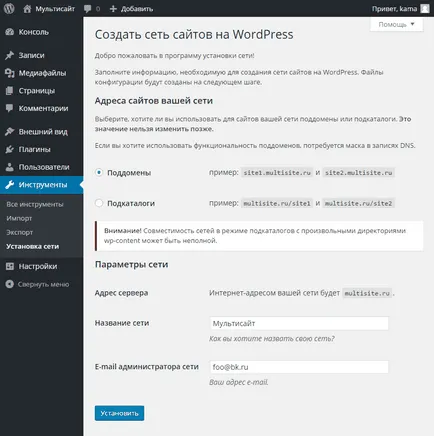
Most meg kell választani, milyen típusú hálózati telepítéséhez: aldomain vagy alkönyvtár:
Aldomaineken - minden helyszínen hálózat lesz saját domaint - aldomain a fő domain: site1.site.ru. site2.site.ru.
Ehhez a módhoz, akkor be kell állítania a kiszolgálót, hogy minden aldomain „figyelik” a mappát, ahová telepíteni WordPress. Ezt általában a kapcsolatot a tárhely szolgáltató a támogatást. Vagy kipróbálhatja a web hosting kezelőpanel, hozzon létre egy al-domain kezdődő * - * .site.ru.
Üzemeltetésére ebben a módban van szükség ahhoz, hogy a CNC (szép URL) részben: Beállítások> Permalinks.
Melyik módot válasszon függ a hálózati helyek feladatokat. Leggyakrabban jobb kiválasztani egy aldomain módot. Ezek kevesebb problémát a jövőben - minden telek saját domain, és ezért nem lehetséges összeférhetetlenségek az URL-t, mint abban az esetben, lehet kapni külön domain oldalon. alkönyvtárak mód kiválóan alkalmas a „több gépen” használják a hálózat egészére, például, hogy hozzon létre egy többnyelvű oldalt.
Miután rákattintott a „Telepítés” gombra, kövesse az utasításokat, mind csak ott. Ők WordPress kérni fogja adni számos új sorokat a fájlhoz: wp-config.php és a .htaccess.
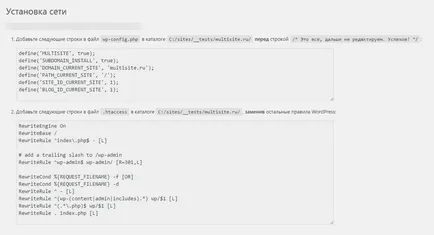
Minden kész! A hálózatot, és meg kell, hogy újra adja meg a helyszínen, de most, mint egy szuper-rendszergazda.
Szerelési MU már dolgozik a helyszínen
MU lehet telepíteni a munkavégzés helyszínét, és meg lehet csinálni biztonságosan, ha van értelme természetesen. De először, biztos, hogy egy biztonsági másolatot az adatbázisról és fájlok - soha nem lehet tudni, hogy mi romolhat is.
Következő, tiltsa az összes beépülő modult, és aktiválja a CNC a honlapon, ha azok nem szerepelnek: Beállítások> Permalinks.
Ezután kövesse az utasításokat, hogy egy kicsit magasabb.
Kapcsolási mód: aldomain és alkönyvtárak
Ha a hely nem több, mint egy hónap, akkor a MU beállítás be van kapcsolva csak akkor lesz elérhető aldomain módban. Ez mentesíti Önt a potenciális konfliktus az oldalak között és helyszínek, mint például a webhely URL-je (blog) is kiderülhet ugyanaz, mint az URL-t a fő helyszínen: site.ru/superblog (alwebhelyet) és site.ru/superblog (oldal fő oldalon ). Ha a webhely nincs veszélyben, meg lehet változtatni a módot bármikor, a legjobb megoldás telepítése előtt MU.
Az üzemmód megváltoztatásához változás SUBDOMAIN_INSTALL állandó a wp-config.php fájlt:
Is, akkor frissíteni kell a szabályokat .htaccess.
Amikor telepíti a MU van egy új feladata a „szuper adminisztrátor” és egy új szakasz „My sites” egy csatolt elem „Network management” - emlékszik ezen a ponton, mert ez az egyik legfontosabb.
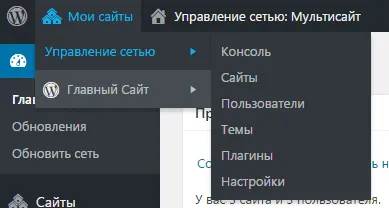
Super rendszergazda képes kezelni a teljes hálózat egy menüpont, hogy már most jutott eszembe. És lehetséges, hogy: hozzon létre egy honlapot, az új felhasználók, telepítés, eltávolítás, be- és kikapcsolhatja a plug-inek és témák stb
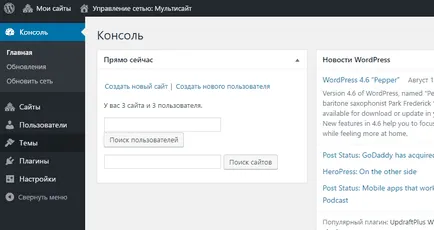
Ami a többit illeti, ha a kapcsoló egy külön helyszínen, minden teljesen ugyanaz, mint a hagyományos WordPress. Az egyetlen különbség az összeadás felhasználók az oldalon, akkor csatolja a meglévő felhasználók számára, hogy a jelenlegi helyén.
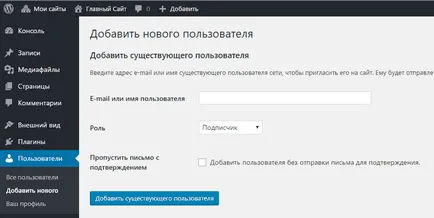
Néhány további funkciók kezdőknek:
A plug-inek: A plugin telepítését követően, a szuper-admin engedélyezheti a bővítmény a teljes hálózati helyek egyszerre. Vagy akkor megy egy külön weboldalt, és aktiválja a plugin a jelenlegi hálózati oldalon.
Tagok: szuper admin hozhat létre egy új felhasználót, vagy csatolhat egy már létező, hogy a megadott helyre.
Téma: telepítése után a téma, szuper-adminisztrátor engedélyezheti az témák összes oldalak egyszerre. Vagy mehetsz, hogy hozzanak létre egy egyedi hely a „hálózati helyek”, és lehetővé teszi a használatát a téma csak neki.
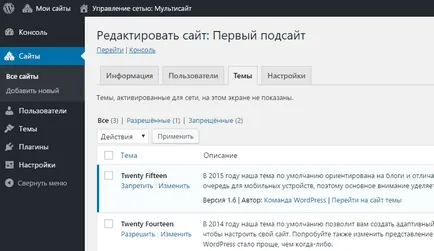
A szerkezet oldalak és blogok
Amikor telepíti a MU megjelenik 3 új fogalmakat: hálózatok, weboldalak és blogok. Ennyi világossá vált, nézzük meg, hogyan kell tárolni minden típusú opció.
A WordPress, négy különböző funkciók közül:
- get_network_option ()
- get_site_option ()
- get_blog_option ()
- get_option ()
Ezek a funkciók lehet összeszerelni csoportokba:
get_network_option () egyenlő get_site_option ()
get_blog_option () egyenlő get_option ()
„Helyek” a „Hálózatok” a MU
Ezek a legfontosabb helyeket (amelyek részmunkaidős is, blogok). Tipikusan ilyen az alap honlapján csak egy. Ez az összes ugyanazokat az adatokat, mint bármely blog (a táblázat wp_options). Azonban ez is megvan a saját lehetőségek, amelyek wp_sitemeta asztalra. Ez azért van, mert ezek a funkciók wp_sitemeta * _network_option () és a * _site_option ().
get_network_option () - az alapvető funkciója, lehetséges, hogy meghatározza a hálózati azonosítót (fő helyén), amelyhez szeretnénk, hogy a lehetőségeket, és get_site_option () - ez a csomagolásában is, nem tudjuk megadni a hálózati ID - ott mindig használják a jelenlegi hálózat.
Ismét, egy több gépen szerelvényt általában csak egy fő helyszínen (hálózati), ez azt jelenti, hogy a 99% -ában get_network_option () opció get_site_option ().
Ezek azok a helyek, amelyek ellenőrzése alatt a fő oldalon (a hálózat). Mindegyik blogok külön táblázat * _options. get_blog_option () visszakeresi az adatokat a táblázatban. Valójában ez egy wrapper get_option () függvényt. Csak ő kapja a megadott blog inkább opció, mint a jelenlegi.
Különbségek WordPress MU egy tipikus telepítés
Különbségek fájlok
Fájlok le ugyanabban a könyvtárban wp-content / feltöltéseket. Sőt, semmi sem változott a főbb hálózati oldalon. A változás csak akkor látható, hogy adjunk. Hálózati helyek: a fájlok letöltődnek az új mappát wp-content / feltöltések / sites / 2. ahol 2 - a hálózati azonosító az oldalon.
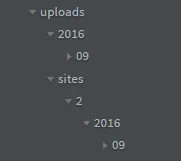
Különbségek adatbázistáblákban
Alkotó 6 új táblákat a prefix a fő oldalon. Táblázatok: a felhasználók és a usermeta közösek minden oldalakon. Stolny táblák jönnek létre külön-külön helyszínen, és ezek különböző előtagot, például, ha a fő webhely wp_. akkor ő lesz az első hálózati oldalon wp_1_.
Milyen további táblák jönnek létre:
Írásakor az alábbi anyagokat és személyes tapasztalat kerültek alkalmazásra:
❮ telepítése WordPress plugint